4 Alat Berguna untuk Menghapus File Terkunci Di Windows
Bermacam Macam / / February 18, 2022
Sebagai pengguna Windows, Anda pasti pernah menemukan pesan seperti “File sumber atau tujuan mungkin sedang digunakan" dan "Tidak dapat menghapus file: Akses ditolak” saat mencoba menghapus file. Ini terjadi karena file atau folder sedang digunakan oleh beberapa program lain yang menghentikan tindakan penghapusan. Terkadang Anda mungkin bisa mengetahui alasan di baliknya. Sebagai contoh, gambar di bawah ini menunjukkan bahwa file terkunci oleh MS Word dan menutup aplikasi harus menyelesaikan masalah.

Tetapi saya kadang-kadang terganggu oleh pesan-pesan ini dan ketidakmampuan saya untuk menemukan alasan. Sebagai solusi saya menggunakan alat pihak ketiga untuk membantu saya melepaskan file. Artikel ini mencantumkan empat alat luar biasa tersebut.
Pembuka kunci
Pembuka kunci adalah alat yang layak yang membantu Anda membuka kunci file yang digunakan oleh beberapa program yang tidak dikenal. Setelah menginstal aplikasi Pembuka kunci akan ditambahkan ke Anda menu konteks. Ambil opsi klik kanan untuk meluncurkan antarmuka.
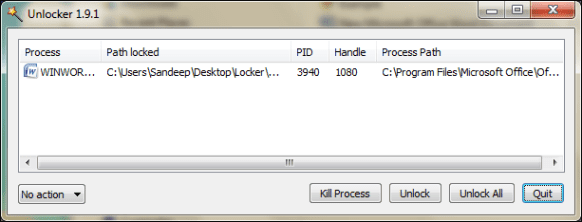
Anda dapat memilih untuk Membunuh proses penguncian atau Membuka kunci (satu atau semua) file yang terkunci. Dari menu tarik-turun kiri, Anda dapat menghapus, mengganti nama, memindahkan, atau menyalin item yang dipilih.
IOBit Unlocker
Itu IOBit Unlocker antarmuka dibagi menjadi dua bagian. Untuk membuka kunci file/folder, Anda dapat mengambil opsi klik kanan atau seret dan lepas ke antarmuka. Bagian atas antarmuka menunjukkan nama file dan statusnya sementara bagian bawah memberikan detail proses dan jalur file.

Sama seperti alat sebelumnya, di sini juga bersama dengan opsi buka kunci, seseorang dapat memilih untuk mengganti nama, menghapus, menyalin, atau memindahkan item yang dipilih.
FileExile
Tidak seperti program lain FileEXile (melalui Ghacks) tidak menambahkan opsi menu konteks. Anda harus meluncurkan antarmuka untuk menghapus file. Ini memungkinkan Anda beralih di antara Mengajukan modus dan Map mode. Setelah ini, Anda harus menelusuri file/direktori yang ingin Anda hapus.
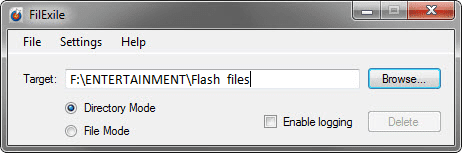
Ia juga memiliki Pencatatan opsi untuk membiarkan Anda melihat detail tentang apa yang dilakukan program untuk menghapus item yang dipilih. Hal baiknya adalah ini membantu Anda menghapus file dengan nama yang tidak valid atau jalur yang lebih panjang.
LockHunter
LockHunter menambahkan opsi ke menu explorer yang dengannya Anda dapat menentukan apa yang mengunci file. Antarmuka menunjukkan proses yang membuat file tetap terkunci dan memberi Anda opsi untuk menutup atau menghapus proses/file yang dipilih. Keuntungannya adalah file dikirim ke tempat sampah dan tersedia untuk dipulihkan.

Anda juga dapat menghapus atau menutup proses penguncian dari hard drive Anda. Ini memang memberi peluang bagus untuk bertarung melawan perangkat lunak perusak.
Kesimpulan
Ini adalah empat alat yang kami anggap cocok dan berguna untuk menghapus file dan folder yang membandel. Bersama-sama mereka adalah koleksi yang layak untuk menyingkirkan semua jenis pesan seperti itu.
Tahu lebih banyak alat seperti itu? Beritahu kami tentang mereka di bagian komentar.
Terakhir diperbarui pada 02 Februari 2022
Artikel di atas mungkin berisi tautan afiliasi yang membantu mendukung Guiding Tech. Namun, itu tidak mempengaruhi integritas editorial kami. Konten tetap tidak bias dan otentik.



